Winny2を起動してください。
winny2の画面で「設定」という所をクリックしてください。
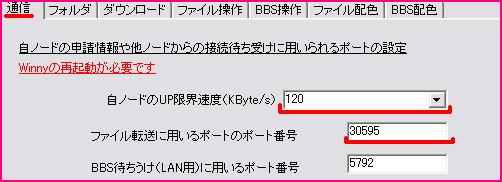
自ノードUP限界速度は自分のプロバイダーと契約している上りの速度のことです。
分からない人はこちらのサイトで調べてみてください。
ファイル転送に用いるポートのポート番号は、自分で他のアプリケーションで使っていないポート番号を入れてください。
自分のポート番号はポート開放するのに使うので覚えておいて下さい。
自分のパソコンのIPアドレスを確認する
windowsXP、2000の場合
スタート→プログラム→アクセサリ→コマンドプロンプトipconfigと入力してEnterを押す
windows98の場合
スタート→プログラム→MS-Dosプロンプト
ipconfigと入力してEnterを押す
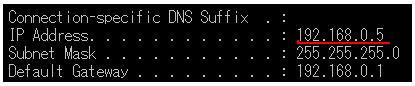
IP Addressの後に書かれていた数字が自分のIPアドレスです。
ルーターのポート開放
ルーターによって設定が違うので説明書を読んでポート開放してみてください。
もし、できなかった場合はWinMX?というサイトで分かりやすく説明されているのいってみてください。
ファイアーウォールのポート開放
スタート→コントロールパネル→ネットワークとインターネット接続→windowsファイアウォール→詳細設定→ネットワーク接続の設定→ローカルエリア接続→設定→サービス→追加

ネットワークでこのサービスをしているコンピューターの名前またはIPアドレスは上で確認した自分のIPアドレスをいれてください。
このサービスの外部ポート番号とこのサービスの内部ポート番号は上で確認したWinny2のファイル転送に用いるポートのポート番号で書いてあった数字を入れてください。
ポート開放の確認
WinMX?というサイトでポート開放確認ができるのでいってみてください。
ページトップへ
|
